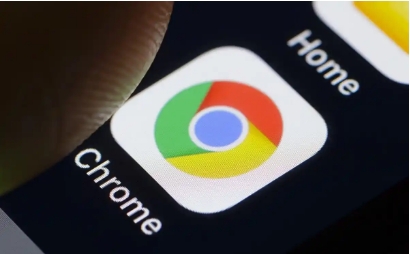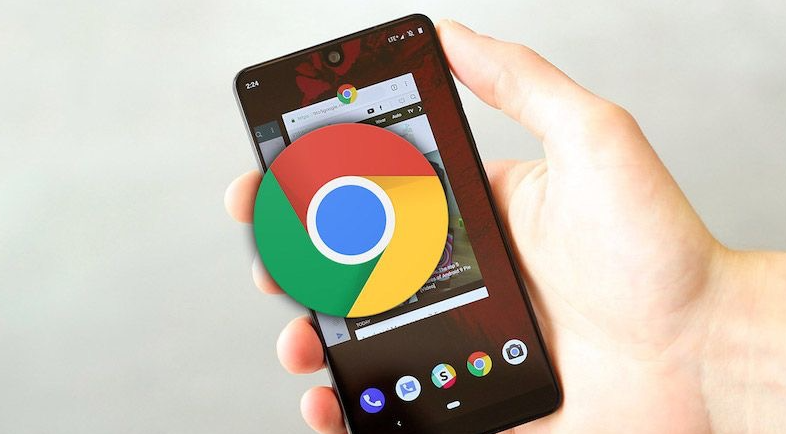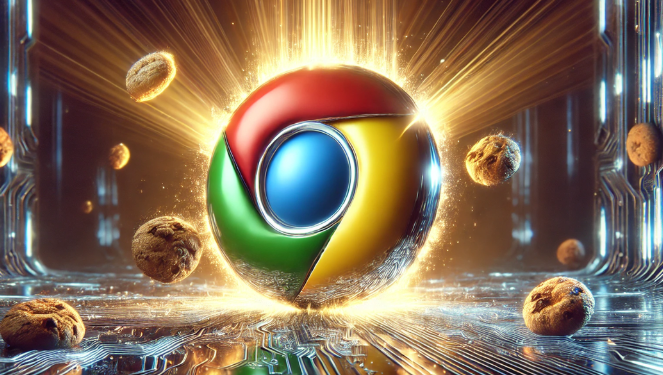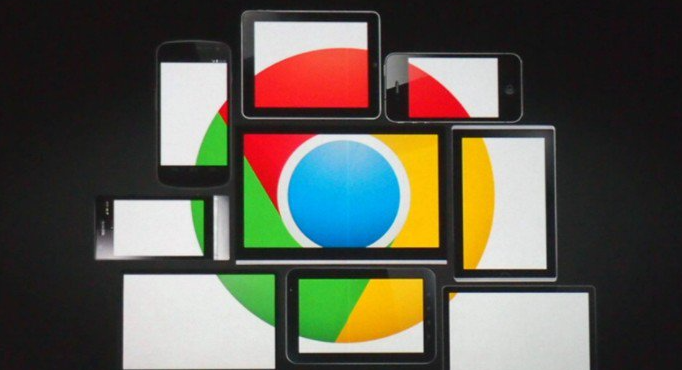详情介绍
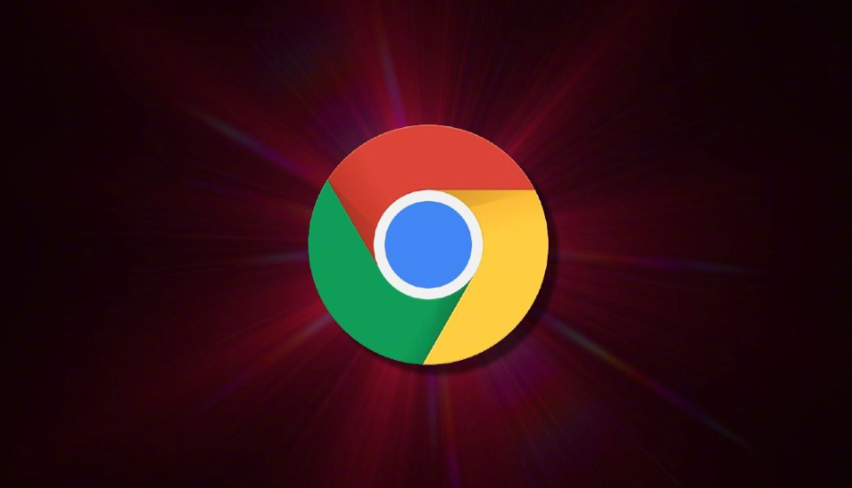
在前端开发过程中,JavaScript的执行效率对于网页的性能表现至关重要。Google Chrome浏览器提供了强大的开发者工具,其中的开发者模式可以帮助我们深入分析JavaScript的执行效率。下面将详细介绍如何使用Google Chrome的开发者模式来分析JavaScript的执行效率。
一、打开开发者工具
1. 启动Chrome浏览器:确保你已经安装了最新版本的Google Chrome浏览器,并正常启动。
2. 进入开发者模式:可以通过两种方式进入开发者模式。一是在Windows和Linux系统上按下`Ctrl + Shift + I`组合键;二是在Mac系统中按下`Command + Option + I`组合键。这将打开Chrome的开发者工具面板。
二、使用性能面板进行测试
1. 切换到“Performance”选项卡:在开发者工具面板中,点击左上角的“Performance”标签,切换到性能分析面板。这个面板提供了丰富的功能来分析和优化网页的性能。
2. 录制性能数据:点击面板左上角的红色圆形按钮开始录制性能数据。此时,浏览器会记录页面加载过程中的所有活动,包括JavaScript的执行、网络请求等。在需要分析的页面或操作完成后,再次点击红色按钮停止录制。
3. 查看性能报告:录制完成后,开发者工具会自动生成一份详细的性能报告。报告中包含了多个关键指标,如页面加载时间、脚本解析时间、资源下载时间等。通过这些指标,可以快速了解页面的整体性能状况。特别地,关注与JavaScript相关的指标,如“Scripting”部分,它详细列出了每个JavaScript文件的解析和执行时间。
4. 分析CPU使用情况:在性能报告中,还可以查看JavaScript代码在不同时间段内的CPU使用情况。通过分析CPU使用率的变化趋势,可以找到可能导致性能瓶颈的代码段。例如,如果某个函数在执行过程中占用了大量的CPU资源,那么就需要进一步优化这段代码。
三、使用Profiler进行深入分析
1. 切换到“Profiles”选项卡:除了“Performance”面板外,Chrome开发者工具还提供了“Profiles”面板,用于更深入地分析JavaScript的执行效率。点击开发者工具面板中的“Profiles”标签,切换到该选项卡。
2. 选择分析类型:在“Profiles”面板中,提供了多种类型的性能分析,包括JavaScript CPU性能测试、CSS选择器性能测试以及堆栈快照等。要分析JavaScript的执行效率,选择“JavaScript CPU Performance Test”。
3. 开始录制:点击“Record”按钮开始录制JavaScript的CPU性能数据。在录制过程中,浏览器会实时收集JavaScript代码的执行情况,包括函数调用次数、执行时间等信息。
4. 分析结果:录制完成后,开发者工具会生成一份详细的分析报告。报告中列出了各个函数的调用次数、总执行时间、平均执行时间等信息。通过这些数据,可以快速定位到执行效率较低的函数,并进行针对性的优化。
综上所述,通过使用Google Chrome的开发者模式中的性能面板和Profiler工具,我们可以全面而深入地分析JavaScript的执行效率。这不仅有助于发现性能瓶颈并进行优化,还能提升网页的整体性能和用户体验。在实际开发过程中,建议定期使用这些工具进行性能测试和分析,以确保JavaScript代码始终保持高效运行。